Pomozte vývoji webu a sdílení článku s přáteli!
 Přípona souboru je zkrácená písmena a číslice o délce 2-3 znaků přidaná k názvu souboru. Používá se hlavně k identifikaci souboru: takže systém OS ví, který program otevře tento typ souboru.
Přípona souboru je zkrácená písmena a číslice o délce 2-3 znaků přidaná k názvu souboru. Používá se hlavně k identifikaci souboru: takže systém OS ví, který program otevře tento typ souboru.
Například jedním z nejpopulárnějších hudebních formátů je "mp3". Ve výchozím nastavení otevře Windows Media Player tyto soubory ve Windows. Pokud změníte příponu ("mp3") na "jpg" (formát obrazu) - tento hudební soubor se pokusí otevřít zcela jiný program v operačním systému a s největší pravděpodobností vám poradí, že je soubor poškozen. Proto je přípona souboru velmi důležitá.
V systémech Windows 7, 8 obvykle se přípony souborů nezobrazují. Místo toho je uživatel vyzván k definování typů souborů podle ikon. V zásadě můžete a podle ikon, pouze pokud potřebujete změnit příponu souboru - musíte nejprve povolit její zobrazení. Podívejme se na podobnou otázku více …
Jak povolit mapování rozšíření
Windows 7
1) Jdeme do vodiče, v horní části panelu klikněte na "Možnosti třídění / složky …". Podívejte se na snímek obrazovky níže.
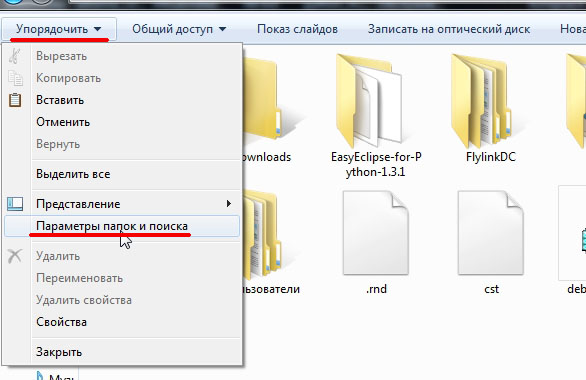
Obr. 1 Možnosti složky v systému Windows 7
2) Pak přejděte do nabídky "view" a otočte kolečkem myši na konec.
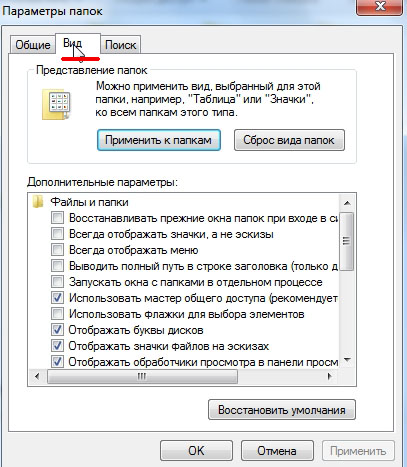
Obr. 2 Zobrazit nabídku
3) V dolní části nás zajímají dva body:
"Skrýt rozšíření pro registrované typy souborů" - zrušte zaškrtnutí této položky. Poté uvidíte v systému Windows 7 všechny přípony souborů.
"Zobrazit skryté soubory a složky" - doporučuje se také zahrnout, dávejte pozor pouze se systémovým diskem: před odstraněním skrytých souborů z něj - "měřit sedmkrát" …
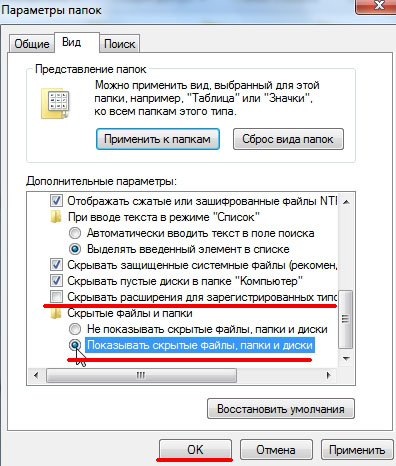
Obr. 3 Zobrazit přípony souborů.
Ve skutečnosti je nastavení v systému Windows 7 dokončeno.
Windows 8
1) Jdeme do dirigenta v libovolné složce. Jak vidíte na příkladu níže, je textový soubor, ale rozšíření se nezobrazí.
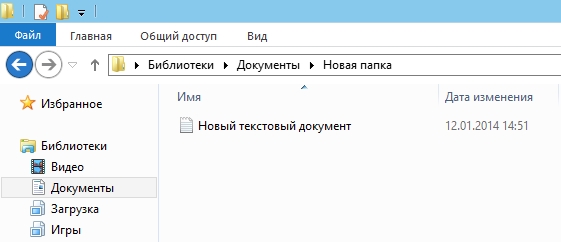
Obr. 4 Zobrazení souboru v systému Windows 8
2) Přejděte do nabídky "Zobrazit", panel je nahoře.
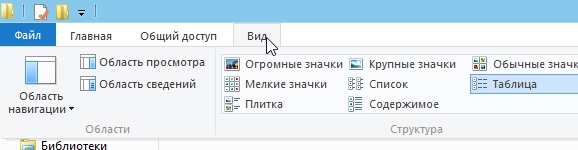
Obr. 5 Zobrazení nabídky
3) V nabídce "Zobrazit" musíte najít funkci "Rozšíření názvu souboru". Potřebuješ před něj dát klíšťata. Obvykle je tato oblast vlevo, nahoře.

Obr. 6 Zaškrtnutím políčka povolte expanzní zobrazení
4) Nyní je mapování rozšíření povoleno, je to "txt".
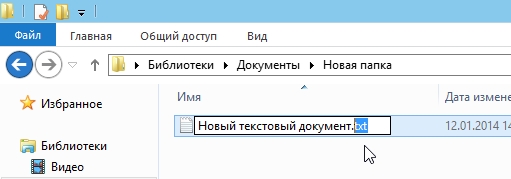
Obr. 6 Úprava rozšíření …
Jak změnit příponu souboru
1) V Průzkumníku
Velké rozšíření je velmi snadné. Jednoduše klikněte na soubor pravým tlačítkem myši a v rozbalovací nabídce vyberte příkaz pro přejmenování. Potom za bodem na konci názvu souboru nahraďte 2-3 znaky jinými (viz obrázek 6 o něco výše v článku).
2) Velitelé
Podle mého názoru je pro tyto účely mnohem pohodlnější použít nějakého správce souborů (mnoho z nich se nazývá velitelé). Rád používám Total Commander.
Celkový velitel
Oficiální webové stránky: http://wincmd.ru/
Jeden z nejlepších programů svého druhu. Hlavním směrem je nahradit průzkumníka soubory. Umožňuje provádět celou řadu různých úloh: vyhledávání souborů, úpravy, přejmenování skupin, práce s archivy apod. Doporučuji, abyste v počítači měli podobný program.
Takže v Total'e můžete vidět soubor i jeho rozšíření najednou (to znamená, že nemusíte nic vkládat předem). Mimochodem, je velmi snadné zahrnout ihned zobrazení všech skrytých souborů (viz obrázek 7 níže: červená šipka).
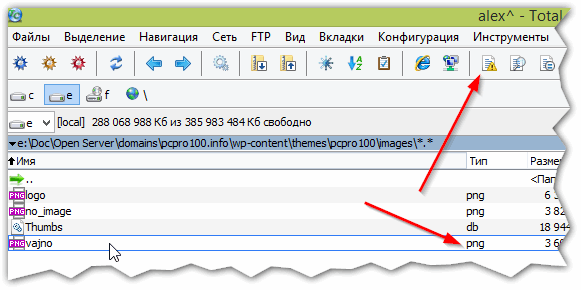
Obr. 7 Úprava názvu souboru v Total Commanderu.
Mimochodem, na rozdíl od vodiče Total se zpomaluje při prohlížení velkého počtu souborů ve složce. Například otevřete složku v Průzkumníku, kde je 1000 obrázků: dokonce i na moderním a výkonném počítači si všimnete zpomalení.
Nezapomeňte pouze na to, že nesprávné rozšíření může ovlivnit otevření souboru: program může jednoduše odmítnout jeho spuštění!
A ještě jedna věc: neměňte prodloužení bez potřeby.
Úspěšná práce!